cimatron常见问题
- 格式:doc
- 大小:21.50 KB
- 文档页数:1

CimatronitV12.6v13各种问题及解决方法Cimatron it V12 .6& v13在VISTA下不能正常显示?Cimatron it V12 .6& v13在VISTA下不能正常显示菜单,但是图形可以正常显示,算程序也可以正常算,但是看不到菜单,确实很烦把显卡的参数调一下!好象是不支持宽屏。
要4:3.。
不然不稳定。
菜单会花屏。
我用的显示器就有一键4:3的。
小意思,加参数-ngl就OK!建议安装在WIN2000下,比较稳定!错错错只要把主题改成经典主题就行了。
Vista要用e8.5,e7.0不行-----------------------------------------------------------------------------------cimateon 13的文件保存路径怎么修改?快捷属性后面加-wd X:\xxxxx -fb 1 注意空格,保存文件时,文件路径不能有中文名或空格,文件名本身也不能有中文名或空格,比如:C:\Documents and Settings\.. 或C:\桌面\....都是不能用的------------------------------------------------------------------------------------请问Cimatron IT 13 中文汉化问题和编辑问题?朋友,那里下的,13.13能否给我一个啊操作系統的簡体與繁体間題,與其漢化的程序不相對應。
你的操作系统是简体版,而你从网上下的是13.16的繁体版汉化,我也下了一个,问题和你一样,把你的系统默认区域改为中文(台湾)试一下。
要将桌面快捷图标属性中的目标改为x:\cimit13\bin\cimit.exe -lang japanese -fb 1 -cw -ts -wtm 2 -paw -bgg -gl 才行 x为安装盘------------------------------------------------------------------------------------有那位强人知道如何设置参数使Cimatron IT能进入中文目录?好像不行吧,IT中不支持中文的你必须安装中文汉化文件IT目录只限于(数字同英文),大家紧记快捷方式的中文他认可的。
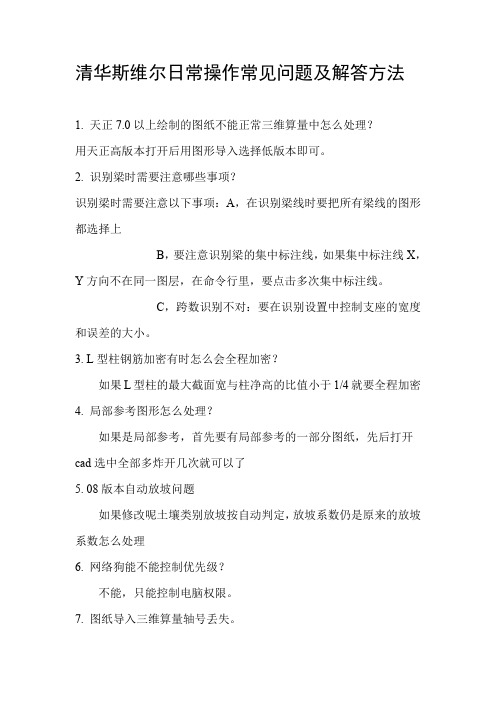
清华斯维尔日常操作常见问题及解答方法1. 天正7.0以上绘制的图纸不能正常三维算量中怎么处理?用天正高版本打开后用图形导入选择低版本即可。
2. 识别梁时需要注意哪些事项?识别梁时需要注意以下事项:A,在识别梁线时要把所有梁线的图形都选择上B,要注意识别梁的集中标注线,如果集中标注线X,Y方向不在同一图层,在命令行里,要点击多次集中标注线。
C,跨数识别不对:要在识别设置中控制支座的宽度和误差的大小。
3. L型柱钢筋加密有时怎么会全程加密?如果L型柱的最大截面宽与柱净高的比值小于1/4就要全程加密4. 局部参考图形怎么处理?如果是局部参考,首先要有局部参考的一部分图纸,先后打开cad 选中全部多炸开几次就可以了5. 08版本自动放坡问题如果修改呢土壤类别放坡按自动判定,放坡系数仍是原来的放坡系数怎么处理6. 网络狗能不能控制优先级?不能,只能控制电脑权限。
7. 图纸导入三维算量轴号丢失。
用天正高版本转换低版本再打开。
8. 板钢筋不是正交怎么布置?用选择封闭多义线布置命令布置9. 在网站下载软件下载不了原因?如果用下载工具下载不了,用另存为保存下载。
10. 预制板缝天棚怎么计算?现在预制板计算天棚时没有计算预制板缝的面积,目前暂时用手工指定进行变相处理。
11. 在导入电子文档识别构件后三维着色,显示有问题是什么原因?原因是:导入的设计图纸的定位点离原点太远。
12. 08版本组合楼梯所有子构件都定义好布置时,布置不上是什么原因?原因梁的结构类型没有改为楼梯梁,板结构类型没有改为楼梯平台板。
13. 06版本和08版本能否同时安装?可以,之间没有冲突。
14. 06板筋显示所有不起作用时,在命令行里输入BJMX框选所有板即可解决。
原因是美国板都没有钢筋明细了。
15. 门窗洞口布置过梁布置不上?可能原因:1.布置的墙体是砼墙2.门窗洞口的顶高同梁底。
16. 有时布置条基时遇柱打断,有的不打断是什么原因?原因,条基结构类型为结构梁时遇柱会打断,是带型基础就不打断17. 2008.9.26号版本分析其他版本时包字节太小解决办法到JGK下定额工程量明细—右键—设计视图—工程量计算式有文本改为备注。

cimatron零件格式-回复「Cimatron零件格式」是指Cimatron软件所支持的零件文件格式。
Cimatron是一款强大的三维CAD/CAM软件,广泛应用于制造业,包括模具设计、注塑模具、铸造模具、数控加工等领域。
Cimatron的零件格式是其与其他软件之间进行数据交换的载体,包括常见的STL、STEP、IGES 等格式。
下面,我将为大家一步一步介绍Cimatron零件格式的使用和转换。
第一步:了解Cimatron零件格式的种类Cimatron软件支持多种零件文件格式,包括但不限于STL、STEP、IGES、CATPart等。
这些格式具有不同的特点和用途,需要根据项目需求选择合适的格式。
STL(Stereolithography)是一种常见的三角面片格式,主要用于3D打印和快速成型技术。
STL格式的文件由一系列三角形组成,能够准确描述物体的几何形状。
STEP(Standard for the Exchange of Product model data)是一种国际标准的CAD文件格式,能够保存完整的三维CAD模型数据,包括几何形状、尺寸、材料等信息。
STEP格式适用于不同CAD软件之间的数据交换。
IGES(Initial Graphics Exchange Specification)是一种老旧但广泛使用的CAD文件格式,类似于STEP格式,用于CAD软件之间的数据交换。
IGES格式的文件包含了几何形状、尺寸和材料等基本信息。
CATPart是Cimatron软件的专有格式,用于保存Cimatron中的零件文件。
该格式可以保留Cimatron软件的特定特性和属性,因此适合在Cimatron之间共享和交换数据。
第二步:导入和导出Cimatron零件文件在Cimatron软件中,导入和导出零件文件是非常简单的操作。
首先,打开Cimatron软件,并创建一个新项目或打开一个现有项目。
然后,选择菜单中的“导入”选项,浏览并选择要导入的文件,并确认导入选项。


CIMATRON编程方法及技巧CIMATRON是一种先进的计算机辅助设计与制造(CAD/CAM)软件,广泛应用于工业制造领域。
CIMATRON的编程方法与技巧对于提高工作效率和准确性非常重要。
以下是一些CIMATRON的编程方法及技巧,供参考。
1.精确的模型建立:在CIMATRON中,模型的精确性对于后续的操作和加工非常关键。
因此,在进行模型建立时,尽量保证模型的几何形状和尺寸的精确性。
可以通过使用合适的绘图工具、准确的尺寸和约束来确保模型的精确度。
2.使用参数化设计:CIMATRON提供了参数化设计的功能,可以通过定义变量和参数来控制模型的特征和尺寸。
使用参数化设计可以有效地减少重复性的工作,提高工作效率。
同时,如果需要对模型进行修改,只需要修改参数的值,而无需重新创建整个模型。
3.合理使用组件库:CIMATRON提供了丰富的组件库,包括标准零件、模具部件、工具等。
合理使用组件库可以减少重复性的工作,提高效率。
同时,选择合适的组件可以确保设计的准确性和可靠性。
4.高效的装配设计:在进行装配设计时,可以使用CIMATRON提供的装配功能,快速地完成装配过程。
同时,合理使用CIMATRON的装配限制和关系功能,可以确保装配的正确性和稳定性。
5.工艺规划和加工路径优化:CIMATRON具有强大的CAM功能,可以进行工艺规划和加工路径优化。
在进行加工路径规划时,可以考虑多种因素,如物料的切削性能、刀具的磨损情况、加工时间等,以提高加工效率和质量。
6.高效的刀具路径生成:CIMATRON可以根据零件的几何形状和加工要求,自动生成刀具路径。
在生成刀具路径时,可以选择合适的切削策略和工具路径,以提高加工效率和质量。
同时,对于复杂的零件,可以使用多轴加工和刀具倾斜等高级功能,提高加工效果。
7.合理使用模型优化功能:CIMATRON提供了模型优化的功能,可以对模型进行修复和改进,以提高模型的质量。
在进行模型优化时,可以考虑模型的几何形状、尺寸和表面质量等因素,以提高模型的可制造性和可加工性。
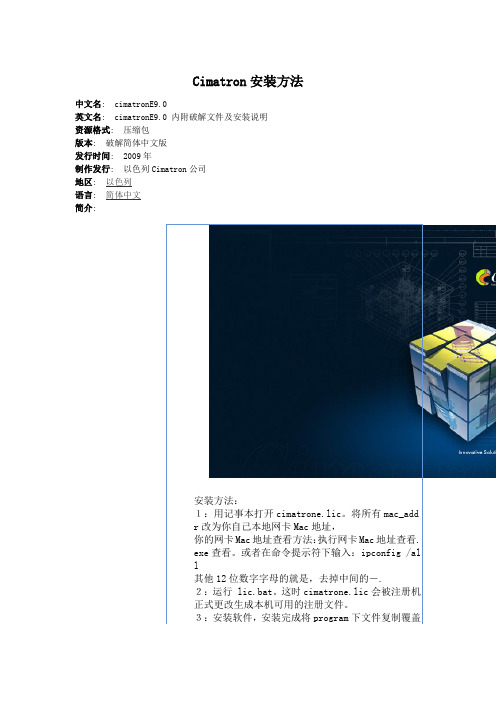
Cimatron安装方法
中文名: cimatronE9.0
英文名: cimatronE9.0 内附破解文件及安装说明
资源格式: 压缩包
版本: 破解简体中文版
发行时间: 2009年
制作发行: 以色列Cimatron公司
地区: 以色列
语言: 简体中文
简介:
汉化方法:将CHINESE文件夹解压后复制到安装位置的\Cimatron\CimatronE\Program\Resource 文件夹内。
然后在快捷方式的属性内加(空格-LANG空格CHINESE)和IT版汉化方式一样的。
把POST文件夹复制到D:\Cimatron\CimatronE\Program\IT\var 文件夹内,覆盖掉原来的文件,以后如果要换别的后处理文件的话也是放到这个位置的,原理同IT版
如果需要运行多个E版。
点击开始/所有程序/CIMATRONE7.1/UPDATE REGISTRY 最下面那个,在MULTI SESSION那个框里打勾,然后点击UPDA TE确定,然后推出就可以了采纳了大量用户建议,增加或改进了相关功能特性。
cimatron it 13 环境设置一个很初级的话题:conf:。
也算是自己对环境设置的一个小结,请高手们不要见笑,更期望高手们指正:D。
1。
方法有好几种。
一种就是见下图,在cimit.exe加入一些类似与标签的东西。
这时你得知道一些常见标签.#2第二种方法:因为13.1在w2k下不能使用那个“Cimatron it 13 Main Menu”。
所以得到这个目录中去找:\cimit13\bin\arguments.exe。
然后根据需要进行选择。
#3第三种方法:开始--》运行--》REGEDIT。
然后根据下图左边红线所示展开分支,再在右边红框的名称上双击,在弹出的窗口中加入你的标签就可以了。
这样,一次设置完成之后,不管你是打开几个窗口,每一个窗口的参数都是一样,也就不用在每个cimit.exe后面都加。
#42。
分类。
环境设置分类七大类别。
见下图。
Global:全局设置,对所有模块均起作用。
如设置mm作为默认的单位,使用窗口的形式打开文件,以高级用户方式运行程序,以电极模式运行,激活IMS后置处理功能,当改变视图时总是显示所有图形等。
General:一般设置。
如中文化,后处理的目录,在cimatron窗口的标题栏上显示当前的文件路径等。
Display:显示设置。
如旋转中心点的指定,OPENGL方式运行程序,激活过渡式背景等。
Files:文件设置。
如工作目录等。
Messages:提示信息设置。
如显示详细的系统错误信息,保存文件之前检查磁盘所剩空间等。
Work Area:工作区设置。
如正常退出时删除工作区中的文件,设置工作区目录,恢复文件时是否提示Yes/No。
Drafting:工程图设置。
如根据活动UCS自动创建视图等。
[ Last edited by jiangxfei on 2005-5-9 at 02:37 AM ]#5另外还有一些由我们输入了:1)-EM 启动时不加载Modeling模块2)-ED 启动时不加载Drafting模块3)-EN 启动时不加载NC模块4)-EF 启动时不加载FEM模块5)-GL 使用OPENGL模式,显示性能能够极大的提高6)-old_sim 在NC模式块,将直接在工作窗口调用9.0版的模拟,而不用打开那个windows介面的模拟程序。
加工的工序顺序及思路检查刀路包括1、清角有没有少了,在高度上接上了没有2、接刀高度有没有接上3、平面有没有少光的4、半精刀路接上没有(开粗封起来的面会不会撞)5、开粗会比会顶刀用r1的刀光斜面要把斜面加长,轮廓打大(大于刀具半精)否则爬不干净、简单的直槽结构2.7半精可用2R0.5光刀。
如一模型结构上半部分是直面下半部分是圆弧,则可以用两把刀做,直面用圆鼻刀或R刀,圆弧面用球刀有些料需要斜爬但各个结构尺寸有的大,有的小(小到比光刀直径小,假如这些区域深度不高就不用封,要是深且面积较大的话,就要封起来因为不封起来刀具磨损太快),有的要封起来,这是就要一把大刀把该封面封起来分区域斜爬,然后小刀把小区域斜爬有些情况是大刀光刀再用小刀请角,有的情况是直接用小刀光省的小刀清角(一般是高度不高的情况,实际切削的区域不大60*60)有时6R0半精,2r0清角,2R0光刀光刀刀具直径根据料的高度、实际下刀区域的大小、拐角大小、内凹圆弧半径,综合选择选择R刀或球刀有些料确定光刀直径的时候要综合考虑拐角直径实际切削区域的宽度来确定直径的大小数控铣加工的顺序25R5开粗—10R0半精—8R0(6R0)半精—10R0(8R0,6R0)光刀—26R5光平面加工时如一区域宽度为20则最大能用10R0(10r5)加工,高度允许用8R0(8R4)加工先定出光刀具直径和开粗刀具直径,然后反推出清角、半精刀具直径。
还要根据光刀刀具直径安排半精的加工留量如打算用10R0光刀就半精就留0.15-0.2 打算用8R0或6R0就留0.1-0.15,考虑好半精平面,和精光平面工序的安排,算程序时刀具要以此使用,比如10R0开粗、10R0半精、10R0光刀、10R1光刀、10R1光地面的顺序编制一、分颜色(分型面和产品面要分开开粗光刀)重点:产品面与分型面分不同的颜色便于观察二、观察模型重点:利用视角观察模型的高度差和平面斜面,记住找到这些平面,在光平面时光掉。
假设我加工时设了两个坐标系,怎样编辑后置处理才能让它自动体现出,此主题相关图片如下:了解GPP后处理必须的过程GPP后处理,必须的过程莫过编译了。
后处理修改的过程如下:一、有记事本或专用的后处理修改器来修改EXF文件,EXF文件又称源代码。
二、编译,利用修改好的EXF文件,生成可用的DEX文件。
三、测试,看看您修改的后处理是否合乎您的需要。
另外,有些修改内容是不在EXF中,而是属于DEF的内容,这时候不需要修改EXF文件,只需要用另外的工具来修改就可以了。
下面会给出图片来解释。
打开DEMO.EXF,开头的内容就是关于自定义的变量类型了* define private variables:FORMAT (SEQUENCING) Seq SubSeq ; --行号类型有关的变量FORMAT (TOOL) CutterComp FirstTool LastTool ; --刀具类型有关的变量FORMAT (COORDINATES) Xold Yold Zold DXcenter DYcenter DZcenter ; --坐标类型有关的变量FORMAT (COORDINATES) Zinit Clear Depth ;FORMAT (COORDINATES) Xhome Yhome Zhome ;FORMAT (COORDINATES) XfirstOrigin YfirstOrigin ZfirstOrigin ;FORMAT (USER_1) CurrSubNum ;FORMAT (coordinates) ORIGOLDI ORIGOLDJ ORIGOLDK ;* define private flags:FORMAT (USER_2) FlagSub FlagSeq FlagSpin; --与用户2定义的类型有关的变量FORMAT (USER_2) FirstOriginChange FlagError Flagrotmac ;* define private constants:FORMAT (USER_2) YES NO ;* change the format of existing variables:FORMAT (USER_1) SUB_NUMBER ;此处偶把其看作是"户籍登记处",用户自己定义的变量必须在此登记,否则将编译错误.一旦选定类型,其变量格式由*.DEF文件对应部分控制。
Q1. 为何接收Cimatron IGES图档后的曲面边界都会有间隙?
A1. Cimatron在写出IGES时将公差设定为0.005mm输出后即可。
Q2. Cimatron无法后处理大容量的NC程序?
A2. Cimatron V11.0以后版本皆可后处理大容量的NC程序。
Q3. 如何将NC加工模块内的图素,搬到模型建立模块中?
A3. 使用外部程序drafting \ model 的功能即可。
Q4. 如何将英吋图档变成公厘图档?
A4. 可使用Cimatron组群。
先将英吋图做组群,再开一新档(公厘)将组群放置即可。
Q5. Cimatron如何铣削3D曲线?
A5. 使用沿线多轴功能即可。
不必选曲面,直接选要加工的3D曲线。
Q6. Cimatron 可以修剪掉不要的刀具路径吗?
A6. 使用手动编辑就可以修剪刀具路径。
Q7. 如何将2D图素贴在曲面上?
A7. 使用外部程序geometry \ wrap 功能,即可像贴纸一样贴在曲面上。
Q8. 如何在列表机上绘出一张1:1的图?
A8. 使用绘图打印、绘图、NT打印、自动窗口即可。
但图纸须够容纳图素的尺寸,否则会只打印一部份。
Q9. Cimatron 可以自动输出NC程序加工窗体吗?
A9. 可使用NC Document 功能。
可输出ASCII、EXCEL、HTML格式窗体。
Q10. Cimatron如何计算出物体重量?
A10. 使用分析\ 曲面体积,可以求出体积。
(重量=体积×比重)
Q11. Cimatron可不可以修剪路径单节?
A11. 使用手动编辑可以删除路径单节,选从一单节点到另一单节点,常运用在加工时断刀。
Q12. Cimatron可不可以检查过切?
A12.使用CimatronE即可。